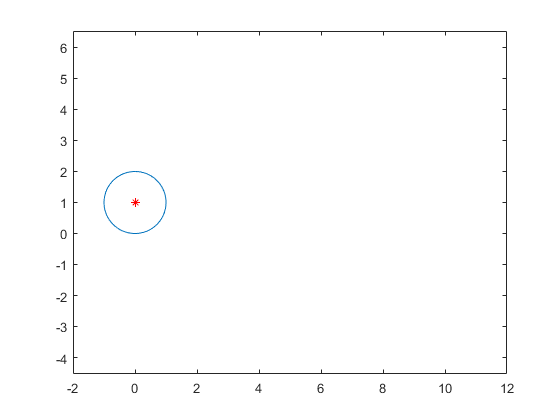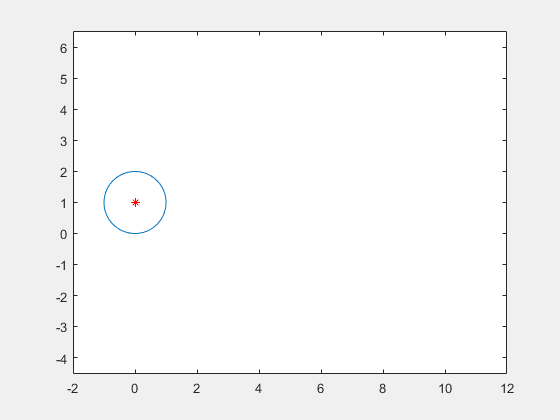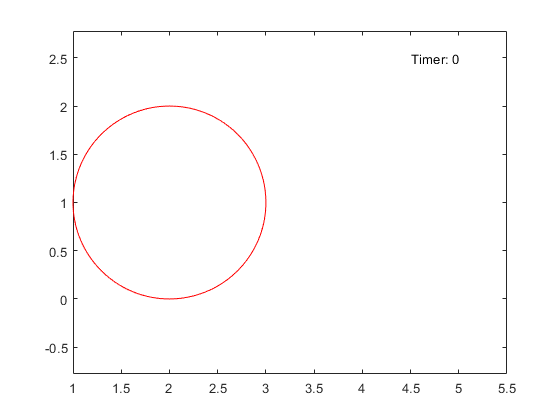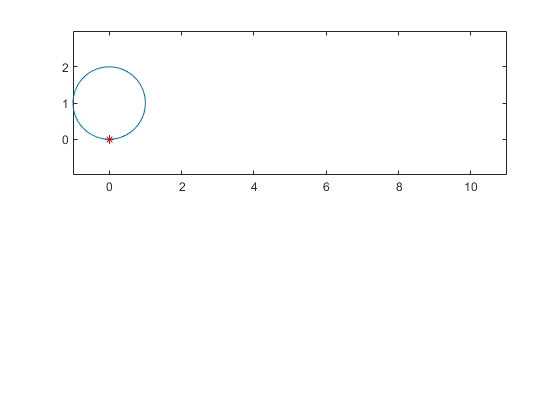fanimator
ストップモーション アニメーション オブジェクトの作成
説明
fanimator( は関数 f)f からストップモーション アニメーション オブジェクトを作成します。関数 f は 1 つの変数のみに依存するグラフィックス オブジェクトを返さなければなりません。この変数はアニメーションの時間パラメーターを定義します。
既定では、fanimator は、t0 の 0 から 10 までの範囲で t0 の単位時間あたり 10 フレームを生成して f(t0) のストップモーション フレームを作成します。
fanimator(___, は、1 つ以上の Name,Value)Name,Value 引数ペアを使用して、アニメーション プロパティを指定します。このオプションは、前述の構文のすべての入力引数の組み合わせで使用できます。名前と値のペアの設定が、作成されるアニメーション オブジェクトに適用されます。
fanimator( は、現在の軸 (ax,___)gca) ではなく、ax で指定される軸でストップモーション アニメーション オブジェクトを作成します。ax オプションは、上記の構文における入力引数の組み合わせより前に指定できます。
fp = fanimator(___)Animator オブジェクトを返します。fp を使用して、特定のアニメーション オブジェクトのプロパティのクエリと変更を行います。プロパティの一覧については、Animator のプロパティを参照してください。
例
入力引数
名前と値の引数
出力引数
ヒント
バージョン履歴
R2019a で導入